Interfata POS Comenzi
Interfata POS Comenzi
Setarile specifice interfetei POS Comenzi se stabilesc in pagina POS COMENZI, sectiunea MANAGEMENT, OPTIUNI.
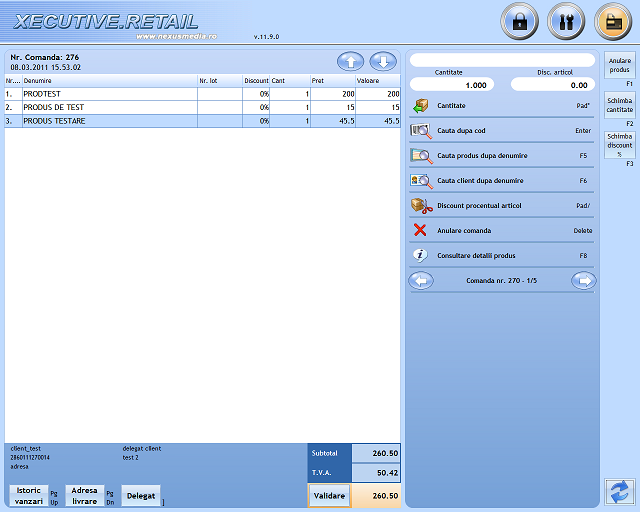
In interfata de vanzari POS Comenzi, se creeaza un bon temporar identificat cu numarul de pe eticheta cu cod de bare, bon ce va fi adus ulterior in tipul de interfata Supermarket pentru a fi incasat.
Inainte de a adauga produsele, trebuie sa se deschida un bon temporar, introducand numarul de comanda de pe eticheta cu codul de bare, iar acesta va aparea afisat deasupra listei care va contine produsele vandute.
In cazul in care numarul de comanda corespunde unui bon temporar, se executa urmatoarele operatii, in functie de caz:
- Daca bonul temporar contine cel putin un produs facturat, atunci bonul este vizualizat in panoul de livrare al bonului temporar.
- Daca bonul temporar nu are vreun produs facturat, produsele aferente acestuia sunt aduse in lista de produse vandute.
- Produsele aduse din bonul temporar pot fi anulate sau li se poate modifica cantitatea.
- Sunt vizualizate doar produsele vandute de la departamentul setat in program, in pagina POS Comenzi, din sectiunea MANAGEMENT, OPTIUNI.
Se restrictioneaza acordarea de discount per articol sau per bon de catre operator, iar consultarea datelor despre client se realizeaza cu scop informativ, acestea nefiind salvate in bonul temporar.
Itemul ANULARE BON permite anularea bonului temporar:
- Daca bonul temporar exista in baza de date, iar acesta contine produse de la alte departamente, apare un mesaj de avertizare si anularea bonului este blocata.
- Daca bonul temporar exista in baza de date, iar acesta nu contine produse de la alte departamente, bonul temporar este sters din baza de date.
- Daca bonul temporar nu exista in baza de date, se anuleaza bonul temporar creat in program.
Pentru a salva bonul temporar in baza de date, se apasa butonul VALIDARE.
Daca s-a adus in interfata de vanzari un bon temporar existent in baza de date si nu se mai doreste modificarea acestuia, se apasa butonul VALIDARE pentru a crea un nou bon temporar.
Dupa ce clientul plateste produsele cumparate si primeste bon fiscal de la casa de marcat, el poate sa isi ridice marfa de la departamentele corespunzatoare, pe baza bonului fiscal care contine numarul comenzii. Astfel, se scaneaza eticheta cu codul de bare sau se introduce numarul comenzii de pe eticheta sau de pe bonul fiscal si daca bonul temporar contine cel putin un produs facturat, bonul este vizualizat in panoul de livrare a bonurilor temporare.
Produsele din departamentul setat in program sunt vizualizate pe fond portocaliu pe primele linii din tabela de date, iar produsele de la alte departamente sunt vizualizate in tabela pe fond albastru.
Sunt accesibile urmatoarele date despre produsele din bonul temporar:
- Denumire;
- Cantitatea vanduta;
- Discountul provenit din promotii sau din discountul oferit de operator in interfata de supermarket, unde s-a creat bonul fiscal;
- Bon - informeaza daca produsul a fost platit;
- Livrat - informeaza daca produsul a fost livrat.
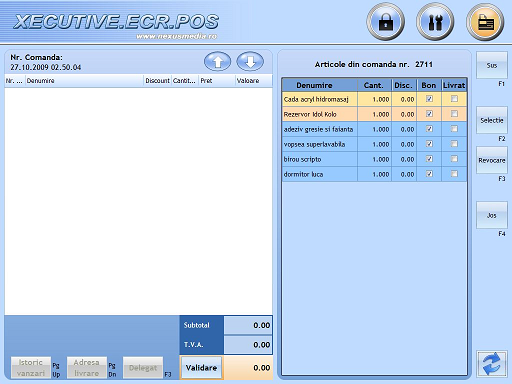
Pot fi livrate doar produsele de la departamentul setat in program, prin bifarea campului Livrat, pentru fiecare produs in parte.
Apasand butonul SELECTIE, bonul temporar este actualizat corespunzator in baza de date.
Daca se doreste filtrarea listei de bonuri temporare prin restrictionarea vizualizarii de catre operator a bonurilor livrate, se debifeaza in pagina CASIER, sectiunea MANAGEMENT, OPTIUNI, restrictia - Se permite vizualizarea comenzilor livrate, in interfata POS Comenzi.
In cazul in care se doreste vizualizarea bonului temporar chiar daca nu a fost facturat, se navigheaza in lista de bonuri temporare prin intermediul itemului de comenzi.

Itemul de navigare in cadrul listei de bonuri temporare afiseaza numarul comenzii curente, precum si indexul acesteia in cadrul listei. Butoanele STANGA, DREAPTA permit navigarea in cadrul listei. Pentru a vizualiza bonul temporar curent, se apasa itemul de navigare si apare panoul de livrare a bonurilor temporare. In cazul in care bonul temporar nu contine vreun produs facturat si daca exista setata permisiunea de a putea transfera produse intre comenzi in pagina CASIER, sectiunea MANAGEMENT, OPTIUNI, apare butonul TRANSFER COMANDA care permite transferul produselor de pe comanda curenta pe o alta comanda, operatie utila spre exemplu in cazul in care s-a pierdut eticheta cu numarul comenzii si nu se mai pot adauga produse de la alte departamente pe bonul temporar curent.
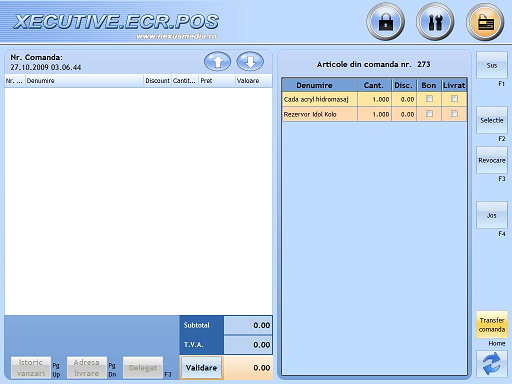
Daca se apasa butonul TRANSFER COMANDA, apare interfata cu tastatura virtuala, in care se poate scana eticheta cu codul de bare al noii comenzi sau se poate introduce numarul cu ajutorul tastaturii, dupa care se apasa butonul SELECTIE, si se revine la panoul de vizualizare a bonului temporar.
La inchiderea fiscala in program, se sterg comenzile livrate existente in baza de date, daca este setata aceasta permisiune in pagina CASIER, din sectiunea MANAGEMENT, OPTIUNI.
Crearea bonului fiscal pe baza comenzii de produse
Incasarea unei comenzi se efectueaza in interfata de vanzari cu tipul de interfata Supermarket.
Daca este bifat prefixul pentru comanda in pagina POS Comenzi, sectiunea Management, Optiuni, in momentul scanarii codului de bare de pe eticheta, comanda este adusa in bonul fiscal numai in situatia in care comanda nu a mai fost facturata.
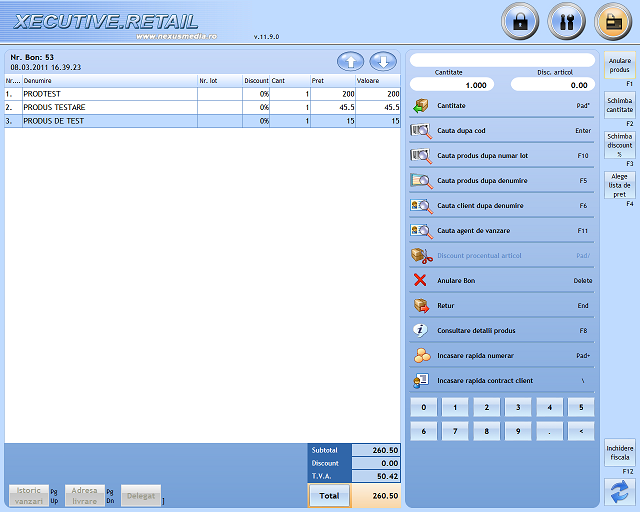
Produsele sunt aduse cu discount, in cazul in care acestea sunt incadrate in diverse promotii. Se poate oferi discount produselor daca este setata aceasta permisiune in pagina CASIER, insa nu se poate modifica cantitatea corespunzatoare acestora. De asemenea, se pot anula produsele care nu mai sunt solicitate de client. Pentru a incasa bonul fiscal, se apasa butonul TOTAL si se selecteaza tipurile de plata avute in vedere. Daca soldul bonului fiscal este 0, se poate trece la validarea bonului fiscal prin apasare butonului VALIDARE BON.
Daca au fost anulate anumite produse de pe comanda pe baza careia s-a creat bonul fiscal, dupa validarea bonului fiscal, apare o fereastra de confirmare a operatiei de transfer pe alta comanda a produselor anulate, in cazul in care clientul doreste sa le factureze la o perioada ulterioara. Daca operatia este confirmata, apare panoul cu tastatura virtuala pentru a scana codul de bare al noii comenzi sau pentru a introduce numarul comenzii cu ajutorul butoanelor tastaturii.
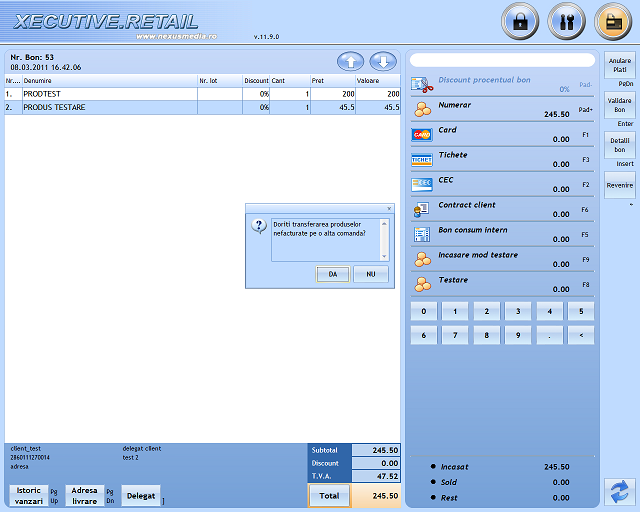
Se apasa butonul SELECTIE pentru a accepta operatia curenta de transfer, si se revine la panoul de document nou. Se apasa itemul BON NOU pentru a accesa panoul principal al interfetei de vanzari.
Interfata POS Comenzi prezinta o solutie moderna de management a comenzilor preluate de la diferite departamente de vanzari din cadrul centrelor comerciale si de creare de bonuri fiscale aferente comenzilor. Modalitatea facila de operare si securitatea gestionarii comenzilor asigura fiabilitatea programului.
